Agar tidak secara manual memalu laporan bank ke perangkat lunak Anda di perusahaan, Anda harus bertanya bagaimana memuat bank di 1C 8.3. Sederhananya, proses ini bisa otomatis untuk waktu yang lama, Anda hanya perlu mendekati tugas ini dengan benar. Percayakan pengaturan program 1C ke programer dan Anda tidak akan lagi kembali ke pertanyaan ini.
Bagaimana cara memuat kaleng di 1C 8.3?
Jika Anda mengikuti seluruh proses pengunduhan dalam langkah-langkah, Anda akan berakhir dengan semua yang direncanakan. Anda harus berpengalaman dalam antarmuka sistem. Proses tindakan utama dibagi menjadi tiga kelompok:
membongkar dari bank klien ke file;
membuat cadangan;
memuat dari file ke basis data 1C.
Ini adalah tugas mendasar dalam perjalanan memuat bank dalam 1C 8.3. Eksekusi proses pertama adalah sebagai berikut: menu "Pengaturan" - "Umum". Di jendela baru, pilih "Ekspor".
Pastikan untuk mencentang kotak di sebelah 1C "File untuk berbagi" dan masukkan jalur yang benar ke dokumen di sana. Perluasannya hanya txt. Selanjutnya, untuk mengunduh bank klien dalam 1C 8.3, kami mengkonfirmasi tindakan kami dengan mengklik "Simpan". Di jendela berikutnya, klik tombol "Keluar" dan pilih "Ekspor ke 1C ...". Kita dapat berasumsi bahwa kita berhasil mengatasi yang pertama dari tiga proses penting.
Selanjutnya, kami sedang berupaya membuat salinan cadangan untuk memuat bank dalam 1C 8.3. Langkah ini adalah jaminan keamanan Anda. Lebih baik memperingatkan diri sendiri tentang kemungkinan masalah daripada menghilangkannya nanti. Setelah Anda menyelesaikan tahap ini, kami melanjutkan ke tugas terbaru dan penting - mengunduh dari file ke basis data 1C.
Agar bank berhasil memuat dalam 1C 8.3 untuk berhasil, patuhi rantai tindakan berikut: bagian “Bank dan meja kas”, item “laporan bank”. Di majalah, klik "Lainnya", buka "Pertukaran dengan bank." Sebuah tab yang disebut "Unduh dari bank" akan muncul di jendela baru, buka dan klik "Unduh" di bagian paling bawah.
Rincian otomasi dalam 1C
Seluruh proses memuat pernyataan bank dalam 1C 8.3 dapat dianggap selesai jika Anda mengikuti algoritme tindakan yang didefinisikan dengan jelas. Jika pada satu tahap Anda mengalami kesulitan, hubungi dukungan teknis. Spesialis akan membantu Anda mengetahui situasi saat ini, terutama jika menyangkut memuat bank di 1C 8.3.
Setiap pengguna perangkat lunak harus berpengalaman dalam semua pengaturan sistem. 1C adalah gudang fungsionalitas yang perlu Anda pelajari cara menggunakannya, dan kemudian perangkat lunak akan bekerja untuk Anda. Setelah konfigurasi yang benar terkait dengan memuat classifier bank di 1C 8.3, sistem akan menjadi asisten Anda yang sangat diperlukan.
Dengan bantuan pengklasifikasi yang terkandung dalam beberapa program, Anda akan selalu menerima data terbaru tentang perincian lembaga perbankan. Untuk memuat penggolong bank dalam 1C 8.3, Anda harus pergi ke menu "Semua Fungsi", pergi ke "Direktori" dan pilih "Bank". Di jendela baru, klik tombol "Pilih", lalu "Unduh Klasifikasi". Kami memberi tanda centang di depan entri "dari situs agensi ...", di akhir pekerjaan kami mengkonfirmasi semua tindakan kami dengan mengeklik "Berikutnya". Semuanya, kami dapat berasumsi bahwa Anda mengatasi pemuatan klasifikasi bank di 1C 8.3.
Pengaturan bersama dengan Setby
Jika Anda mencari spesialis yang layak di bidang implementasi dan otomatisasi perangkat lunak 1C, maka hubungi kami. Banyak akuntan mencoba mengonfigurasi pemuatan laporan bank secara independen dalam 1C 8.3. Untuk orang yang tidak siap, ini membutuhkan banyak waktu, dan hasilnya tidak selalu memuaskan.
Lebih baik tidak menyimpan uang dan memercayai para profesional. Setelah semua, setelah Anda meningkatkan pertukaran dokumen antara bank dan pemuatan laporan bank di 1C 8.3 akan berhasil, pekerjaan akan berjalan lebih cepat dan lebih efisien. Dan ini adalah salah satu tujuan utama dari setiap pengusaha.
Perusahaan Setby akan memberi Anda konsultasi penuh dalam mode telepon, setelah itu Anda akan mengetahui apa yang perlu dilakukan agar unduhan dari bank di 1C 8.3 berhasil. Dukungan teknis kami tersedia 24 jam sehari. Tinggalkan nomor kontak Anda, dan kami akan segera menghubungi Anda.
Catatan: jika rekomendasi di bawah ini tidak jelas untuk Anda, dan Anda perlu melakukan pengaturan, maka saya sarankan menghubungi kami - Smart1C.ru. Kami akan segera mengkonfigurasi bank klien untuk konfigurasi 1C.
Semua pengaturan untuk bertukar dengan bank dalam program 1C: Akuntansi 8 ditempatkan pada satu formulir. Untuk mengonfigurasi pertukaran data pada rekening bank dengan program Client-Bank, dalam program 1C: Accounting 8 (rev. 3.0), ikuti langkah-langkah ini:
Untuk informasi - Saya sarankan menggunakan program Forex gratis untuk pekerjaan individu penuh di pasar perdagangan. Program ini mengimplementasikan grafik, ada ulasan pasar ekonomi yang diperlukan untuk analisis dan pengambilan keputusan.
Dalam program "1C: Akuntansi 8", dokumen "Kwitansi ke akun lancar" dengan jenis transaksi "Pembayaran dari pembeli" digunakan untuk mencerminkan pembayaran yang diterima, dan dokumen "Penghapusan dari akun saat ini" digunakan untuk mencerminkan pembayaran. Semua dokumen ini dapat dilihat dengan membuka tab menu - "Bank dan meja kas" - "Laporan bank".
Pada ini, pengaturan bank klien pada bagian Accounting 3.0 selesai. Tetap hanya berfungsi dengan benar di dalamnya, melakukan pertukaran - bongkar / muat.
Prinsip bekerja dengan bank klien dikurangi menjadi tindakan berikut:
- Kami membuka pemrosesan "Pertukaran dengan bank" - "Bank dan meja kas" - "Laporan bank" - tombol "Lainnya" - "Pertukaran dengan bank";
- Setelah menerima pembayaran dari pemasok, Anda mengekspor file dari bank klien ke 1C - “Pertukaran dengan bank” - “Unduh pernyataan bank” - “Tombol unduh”, dokumen “Tanda terima ke rekening saat ini” secara otomatis muncul;
- Jika Anda perlu membayar pemasok, Anda memulai rekanan baru di direktori "Kontraktor", masukkan data "Rekening bank" -nya, lalu dalam program, buat dokumen baru "Penarikan dari akun saat ini" dengan jenis transaksi "Pembayaran ke pemasok", posting, ekspor dokumen ini dari program 1C - "Tukar dengan Bank" - "Mengirim ke Bank" - "Bongkar" dan impor ke dalam Bank Klien. Dengan demikian, Anda akan memiliki pertukaran 2 arah: program 1C dan bank Klien.
Video - Bank klien dalam pengaturan 1C 8.3, mengunggah dan mengunduh pernyataan
Cara mengonfigurasi pembongkaran dan pemuatan bank klien di 1C 8.3
Pertimbangkan untuk menyiapkan bank klien di 1C Enterprise 8.2.
Menyiapkan bank klien adalah pengaturan yang sangat penting untuk sistem 1C. Ini sangat memudahkan kehidupan seorang akuntan dari pekerjaan sederhana dan rutin. Artikel ini akan berbicara tentang menyiapkan pemuatan data dalam 1C Enterprise Accounting 8.2 dari file bank klien. Kami tidak akan mempertimbangkan mengunduh data dari bank klien - ini berbeda untuk masing-masing bank. Pertimbangkan cara mengunduh ekstrak dari klien bank dalam 1 detik.
Menyiapkan klien bank dengan 1C
Untuk menyiapkan bank klien dalam 1C 8.3, Anda harus:
Buka menu "Bank" - "Laporan bank" - "Unduh":

Sistem akan memberi tahu Anda bahwa tidak ada pengaturan di sistem, klik ya:

Dalam item rekening bank yang Dilayani, Anda harus menentukan akun tempat pesanan pembayaran akan diterima. Dalam daftar Nama Program, pilih program dari mana Anda mengunggah file. Untuk Sberbank, ini adalah AWP "Klien" dari AS "Klien-Sberbank" dari Sberbank Rusia.
Unggah / unduh file - mengatur ruang disk tempat pesanan pembayaran akan dipertukarkan antara bank klien dan 1C 8.3. Secara default, file-file ini bernama kl_to_1c.txt dan 1c_to_kl.txt.
Itu saja. Pengaturan bank klien selesai.
Unduh pesanan pembayaran
Jika klien Anda memiliki bank yang dikonfigurasi, mengunggah pembayaran ke 1C 8 sangat sederhana:

Jika Anda tidak dapat mengatur klien bank atau jika Anda perlu mengkonfigurasi klien bank yang tidak diatur dalam konfigurasi 1C tipikal atau jika Anda memerlukan perbaikan lain, Anda dapat menghubungi programmer profesional 1C untuk bantuan.
Daftar bank yang dapat bertukar data dengan 1C:
- Sberbank
- VTB24
- Bank Pertanian Rusia
- Pembukaan Bank
- Bank Moskow
- UniCredit
- Rosbank
- Bank Alfa
- LOCO-Bank
- MPI-Bank
- BANK "SELATAN-TIMUR"
- Sberbank Rusia
- BANK NOMOS
- Bank Lefko
- Pelopor
- Bank Industri Moskow
- Prio-Vneshtorgbank
- PROMSVYAZBANK
- Uralvneshtorgbank
- Bank "Simbol Baru"
- Raiffeisenbank
- IMPEXBANK
- Sofia
- dan banyak lainnya
Berdasarkan bahan: programmist1s.ru
Pesanan pembayaran, atau pembayaran, diturunkan dari 1C 8.3 untuk pemuatan lebih lanjut ke bank klien. Untuk pembongkaran pembayaran yang benar, perlu untuk mengkonfigurasi parameter tertentu 1C 8.3. Cara mengatur pertukaran dan cara mengunggah pembayaran dari 1C 8.3 ke bank klien baca terus.
Baca artikel:
Setelah Anda membuat pesanan pembayaran dalam 1s 8.3, Anda dapat mengunggahnya ke sistem bank klien untuk pembayaran. Prosedur untuk menukar pembayaran dalam 1C 8.3 terdiri dari dua tahap:
- membongkar file teks dari 1C 8.3
- mengunggah file ini ke bank klien
Untuk membuat file unggahan di 1C 8.3, Anda harus mengonfigurasi pertukaran dengan bank klien. Pengaturan pertukaran diperlukan tidak hanya untuk pembongkaran pembayaran yang benar dari 1C 8.3, tetapi juga untuk mengunduh laporan bank dari bank klien di 1C 8.3. Dalam artikel ini kami akan memberi tahu Anda cara mengatur pertukaran dan cara mengunggah pembayaran dari 1C 8.3 ke bank klien dalam tiga langkah.
Cara membongkar gaji dari BukhSoftLangkah 1. Konfigurasikan pertukaran data dengan bank klien di 1C 8.3
Pergi ke "Bank dan meja kas" bagian (1) dan klik pada tautan "Pembayaran pesanan" (2). Jendela terbuka dengan daftar sistem pembayaran yang dibuat sebelumnya.
Di jendela yang terbuka, di bidang "Organisasi" (3), pilih organisasi (4) yang dengannya Anda ingin mengonfigurasi pertukaran. Jendela terbuka dengan daftar sistem pembayaran yang dibuat untuk organisasi yang dipilih. 
Kemudian klik tombol "Kirim ke Bank" (5). Jendela untuk bertukar data dengan bank akan terbuka. 
Di jendela "Exchange with the Bank", klik tombol "Pengaturan" (6). Jendela pengaturan berbagi terbuka. 
Langkah 2. Tentukan pengaturan untuk pertukaran data dalam 1C 8.3
Di jendela "Pengaturan pertukaran dengan klien bank" tentukan:
- rekening bank Anda (1). Pilih rekening bank tempat Anda mengatur pertukaran;
- nama program (2). Pilih program klien bank dalam daftar yang sesuai dengan rekening bank Anda, misalnya, "Sistem Bank Klien, CJSC" Bank Simbol Baru "CJSC";
- unggah file ke bank (3). Di sini, klik "Pilih" (4) dan tunjukkan nama file dan lokasinya pada disk. Saat menurunkan gaji, file khusus ini akan digunakan untuk pertukaran;
- kebenaran nomor dokumen (5). Centang kotak jika Anda ingin klien memeriksa nomor kartu bank untuk pengulangan.
Setelah menyelesaikan pengaturan, klik tombol "Simpan dan Tutup" (6). 
Langkah 3. Bongkar pembayaran dari 1C 8.3 ke bank klien
Bank Klien - program untuk pekerjaan jarak jauh dengan bank yang melayani Anda. Dalam sistem seperti itu, dimungkinkan untuk mengunduh file dengan pembayaran dari 1C 8.3. Untuk mengunggah file dari 1C 8.3 pergi ke bagian "Bank dan kas" (1) dan klik "Perintah pembayaran" (2). Daftar kartu pembayaran yang Anda buat di 1C 8.3 akan terbuka.
Di jendela yang terbuka, pilih organisasi Anda (3). 
Sekarang di jendela Anda akan melihat pembayaran hanya untuk organisasi yang dipilih. Selanjutnya, klik tombol "Kirim ke Bank" (4). Jendela "Exchange with Bank" akan terbuka. 
Di jendela Anda melihat pesanan pembayaran disiapkan untuk pembayaran. Mereka berada dalam status “Disiapkan” (5). Pembayaran yang akan diturunkan diperiksa (6). Anda dapat menghapus centang perintah pembayaran jika Anda tidak ingin membayarnya. Di jendela “File unggahan bank” (7), Anda akan melihat jalur ke file yang Anda tentukan dalam pengaturan pertukaran dengan bank klien. Anda dapat menentukan file lain untuk diunggah. Untuk melakukan ini, tekan tombol "..." (8). Untuk menyimpan file dengan pembayaran, klik tombol "Unggah" (9). Setelah itu, status sistem pembayaran akan berubah menjadi "Terkirim". Pembayaran Anda telah dikirim ke bank. 
File dengan pembayaran terlihat di bidang "Unggah file ke bank" (7). Buka bank klien dan unduh file ini untuk pembayaran. Anda menunjukkan tempat file ini berada dalam pengaturan pertukaran dengan bank (lihat langkah 2).
Menyiapkan pertukaran dengan bank klien dalam 1C Akuntansi 8.3 dimulai dengan pembukaan "Laporan bank dan perbankan-tunai".
Fig. 1
Di sini, di daftar dokumen, klik "LEBIH BANYAK-Konfigurasikan pertukaran dengan bank."

Gbr.2
Menyiapkan pertukaran dalam 1C dengan bank klien untuk setiap akun perusahaan menyediakan untuk mengisi bidang:
- Organisasi
- Rekening bank yang dilayani;
- Nama programnya. Di sini Anda perlu memilih program pengidentifikasi. Jika Anda bukan nama daftar tersebut, maka Anda harus memilih salah satu dari daftar yang disediakan;
- Kami menuliskan nama file, dari tempat operasi di r / n, dan file yang memuatnya, akan dimuat;
- Pengkodean. 1C 8.3 dapat bertukar format DOS dan Windows, oleh karena itu, kami mengindikasikan pengkodean yang sesuai dengan bank klien.
Kelompok detail yang dapat diletakkan secara default:
- Grup untuk rekanan baru
- Artikel DDS.
Di bagian bawah jendela:
- Dalam pembongkaran, kami menunjukkan dokumen mana yang akan dimasukkan dalam file dan akan dipantau saat unduhan (nomor dokumen yang benar dan keamanan pertukaran dengan bank).
- Di Unduhan di sebelah kanan, kami mengaktifkan pembuatan otomatis elemen yang tidak ditemukan (yaitu, saat mengunduh pernyataan, program akan secara otomatis membuat rekanan, kontrak, nomor akun yang tidak ditemukan di direktori), serta demonstrasi bentuk "Pertukaran dengan Bank" sebelum mengunduh.
- Kami segera mencatat bahwa setelah memuat dokumen harus dilakukan secara otomatis.


Fig. 4
Untuk memuat atau membongkar dokumen dari bank klien, dalam jurnal "Laporan bank" klik "LEBIH BANYAK-Tukar dengan bank."

Gbr.5
Opsi kedua adalah mengklik "Unduh" di tempat yang sama.

Gbr.6
Kami pergi ke jendela "Exchange with the bank".
Kami memilih tab "Mengirim ke bank", kami menemukan organisasi yang kami perlukan untuk mengunggah dokumen, rekening bank, dan jangka waktu kami mengunggah dokumen.

Gbr. 7
Setelah itu, bagian tabular diisi dengan dokumen, dan font merah berarti salah diisi atau pembayaran tidak valid. Warna hitam menunjukkan bahwa pengisian sudah benar, Anda dapat mengunggah ke file bank-klien.

Gbr. 8
Saat memilih dokumen yang perlu diunggah ke Bank Klien, kami menempatkan tanda centang di depannya. Di bidang "Unggah file ke bank" tentukan jalur unggah dan klik "Unggah."

Gambar 9
File diunggah.

Gbr. 10
Bagian tabular akan diisi dengan data dari file, sedangkan garis-garis dalam font merah mengatakan bahwa program tidak menemukan dalam direktori data (r / n, rekanan oleh TIN dan PPC kebetulan), di mana perlu untuk mendistribusikan dokumen tanda terima atau penghapusan. Dokumen yang didistribusikan dengan benar disorot dalam warna hitam.

Gbr.11
Jika Anda memilih "Secara otomatis membuat dokumen yang tidak dikenal" dalam pengaturan pertukaran dengan klien bank, program akan secara otomatis membuat objek yang tidak dikenal; jika "Secara otomatis membuat dokumen yang tidak dikenal", tombol "Buat data yang tidak dikenal" aktif, dan log Buat Objek Tidak Dikenal tersedia.

Gambar 12
Di sini, dengan mengklik tombol "Buat", Anda dapat membuat semua objek atau memilih objek tertentu yang ingin Anda buat.

Gbr.13
Setelah membuat objek yang tidak ditemukan, kami memilih dengan mencentang dokumen dari ekstrak yang ingin kami unduh. Klik "Unduh."

Fig. 14
Setelah mengunduh, kita dapat melihat "Unduh Laporan".

Gbr. 15
Ini berisi informasi tentang dokumen yang diunduh dan tidak dimuat ke dalam program.

Fig.16

Gbr. 17
Anda dapat melihat dokumen yang diunggah di blok "Bank dan kasir-Bank".

Gbr. 18
Dokumen yang diunggah akan ditampilkan dalam jurnal laporan bank, yang dilakukan akan ditandai dengan tanda centang hijau.

Gbr. 19
Untuk mengatur pertukaran langsung dengan bank, Anda perlu menggunakan layanan DirectBank *. Karena kondisi kerja ditentukan oleh bank, pengaturan harus ditemukan di bank Anda.
* DirectBank adalah teknologi alternatif untuk mengatur interaksi antara perusahaan dan bank. Hanya 40 bank yang mendukung teknologi ini dan sejumlah konfigurasi 1C dasar.


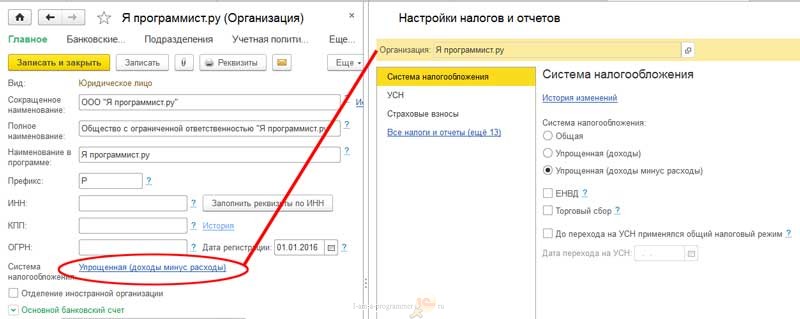
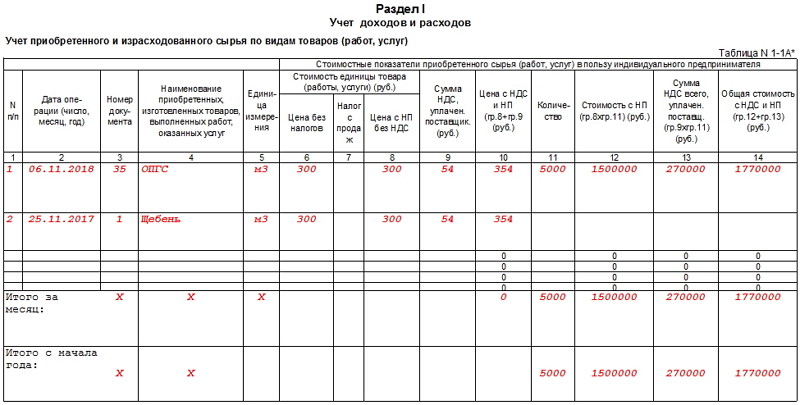

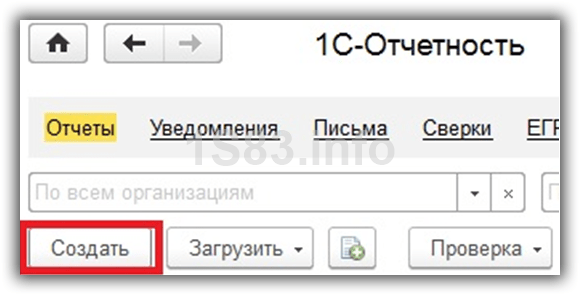
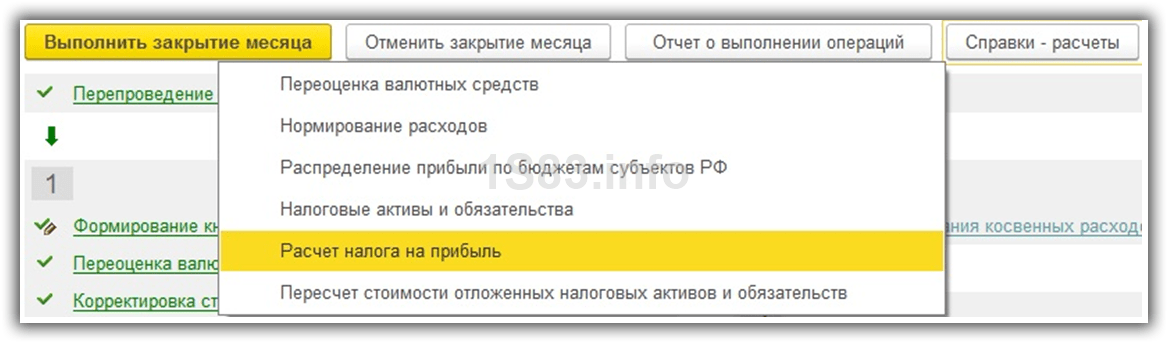
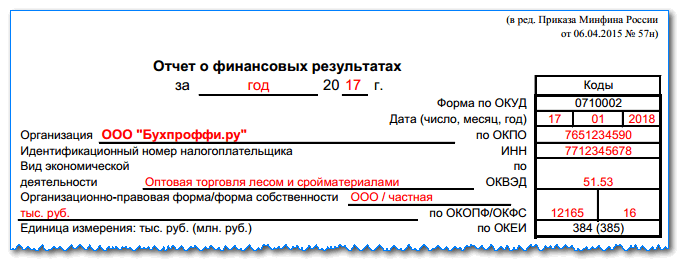
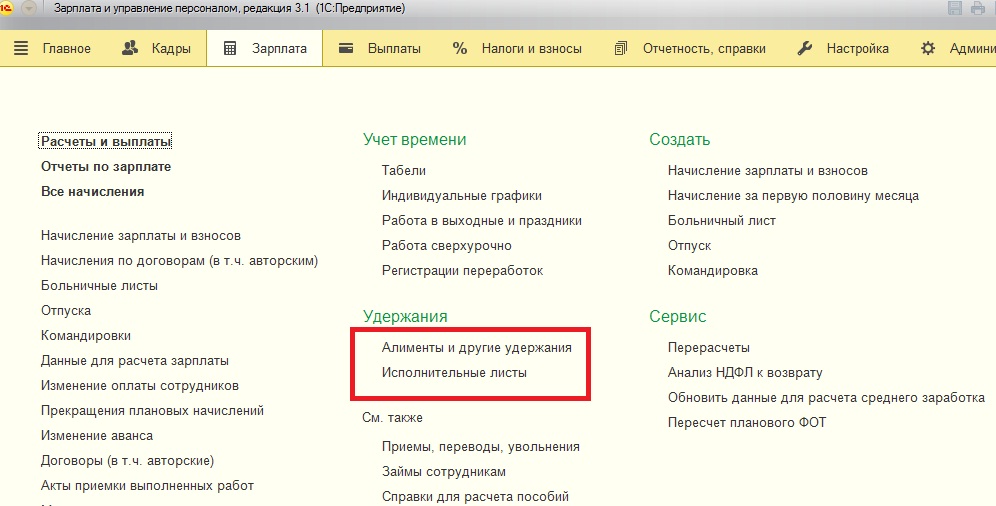


Cara mengisi informasi individual
Apa arti kabel d 60 artinya
Kami menyusun tindakan rekonsiliasi yang benar
Akuntansi untuk produk jadi dan barang sesuai dengan bagan akun baru
Apa itu KUDiR dan bagaimana cara mengisinya?